집 >운영 및 유지보수 >창문 운영 및 유지보수 >디스크 조각화를 지우는 방법
디스크 조각화를 지우는 방법
- 青灯夜游원래의
- 2021-03-18 12:03:2955725검색
청소 방법: 1. "컴퓨터"를 엽니다. 2. 청소할 디스크를 선택하고 마우스 오른쪽 버튼을 클릭한 후 "속성"을 선택합니다. 3. "도구" 옵션을 찾아 아래의 "지금 조각 모음"을 클릭합니다. 정리할 디스크를 선택하고 "디스크 분석"을 클릭합니다. 5. 분석이 완료된 후 "디스크 조각 모음"을 클릭하고 조각 모음이 완료될 때까지 기다립니다.

이 튜토리얼의 운영 환경: Windows 7 시스템, Dell G3 컴퓨터.
컴퓨터는 일상 업무와 공부에 없어서는 안될 도구입니다. 때로는 컴퓨터 속도가 느려지고 성능이 이전만큼 좋지 않은 것처럼 느껴질 수도 있습니다. 그렇다면 컴퓨터 디스크 조각을 정리하는 방법은 무엇입니까? 아래에서 소개해드리겠습니다.
컴퓨터에서 디스크 조각을 지우는 방법:
"컴퓨터" 또는 "내 컴퓨터"를 엽니다.
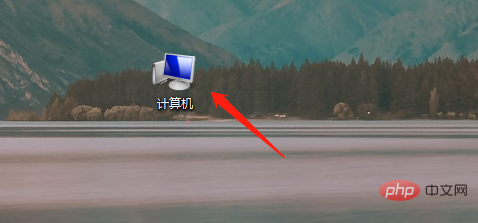
청소하려는 디스크를 선택하고 마우스 오른쪽 버튼을 클릭한 다음 메뉴에서 "속성" 옵션을 선택하세요.
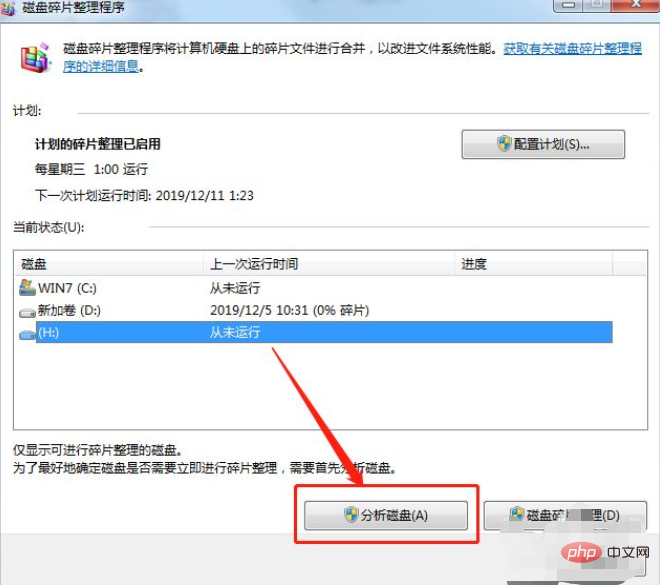
"도구" 옵션을 찾아 대화 상자에서 "지금 조각 모음"을 클릭하세요.
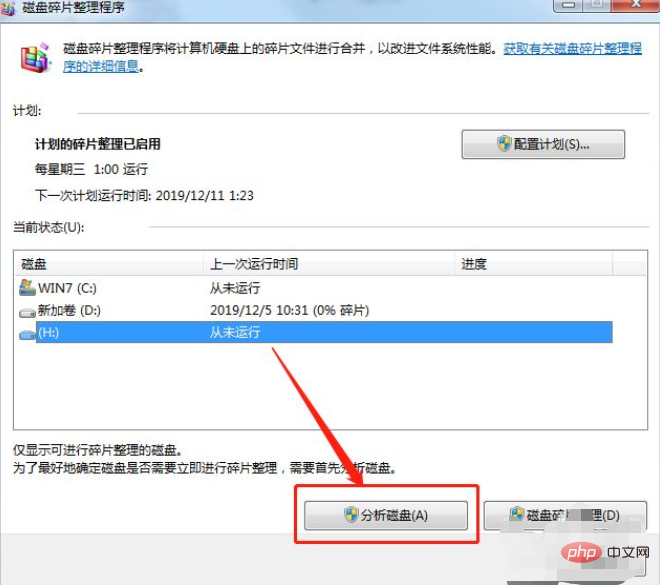
선택한 디스크를 선택하고 "디스크 분석"을 클릭하세요.
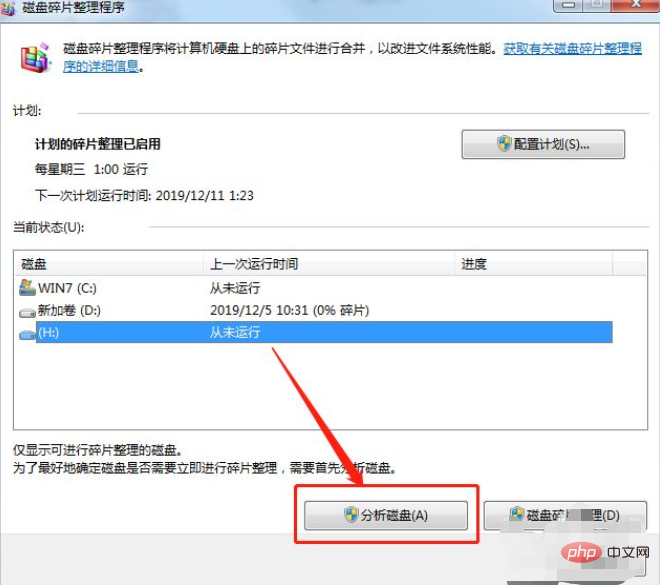
분석이 완료되면 시스템에 현재 디스크 조각화 비율이 표시되고 아래의 "디스크 조각 모음"을 클릭하여 조각 정리를 시작합니다. 청소 과정에 시간이 오래 걸리므로 잠시 기다려 주십시오.
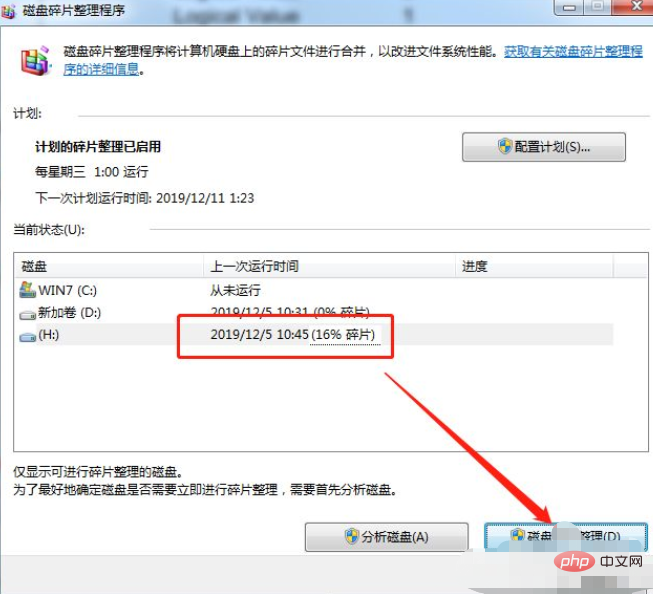
디스크 조각화가 완료되면 디스크 조각화 비율이 0%가 되어 디스크 조각화가 완료된 것을 확인할 수 있습니다.
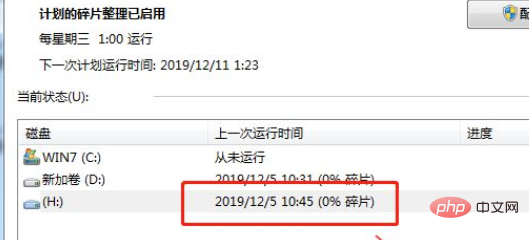
추천 튜토리얼: "windows 튜토리얼"
위 내용은 디스크 조각화를 지우는 방법의 상세 내용입니다. 자세한 내용은 PHP 중국어 웹사이트의 기타 관련 기사를 참조하세요!

